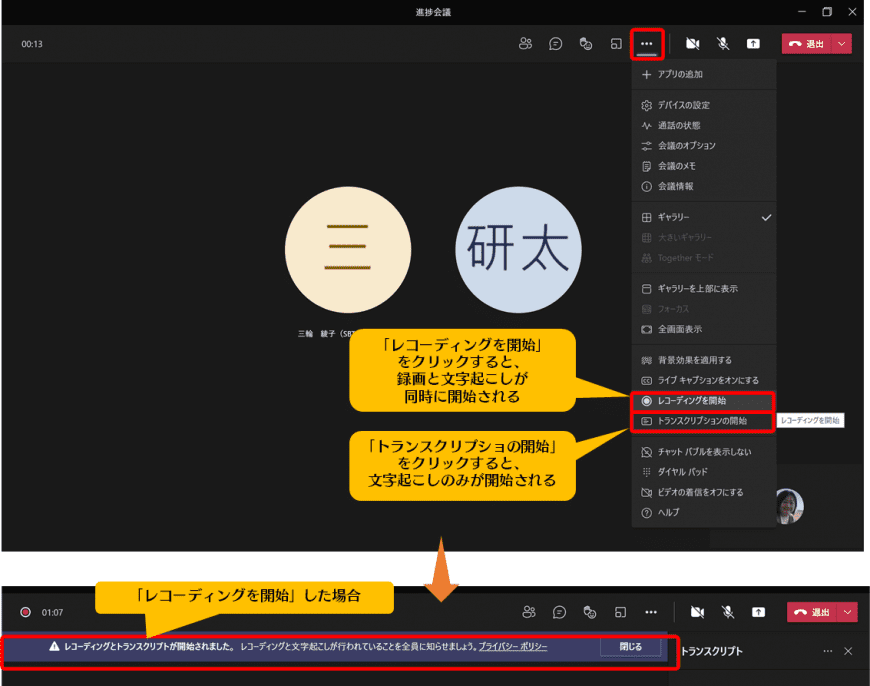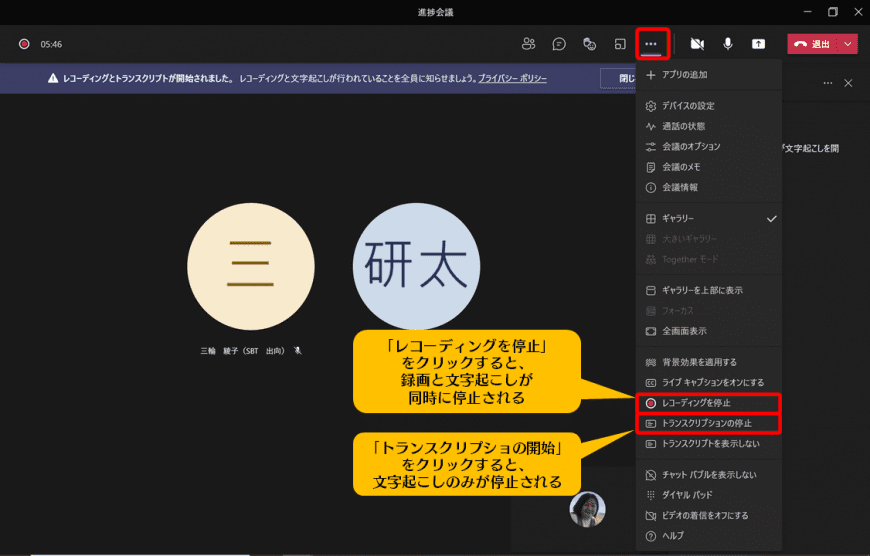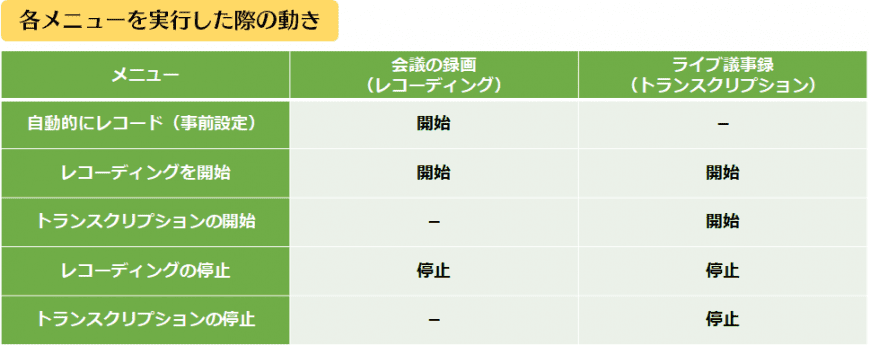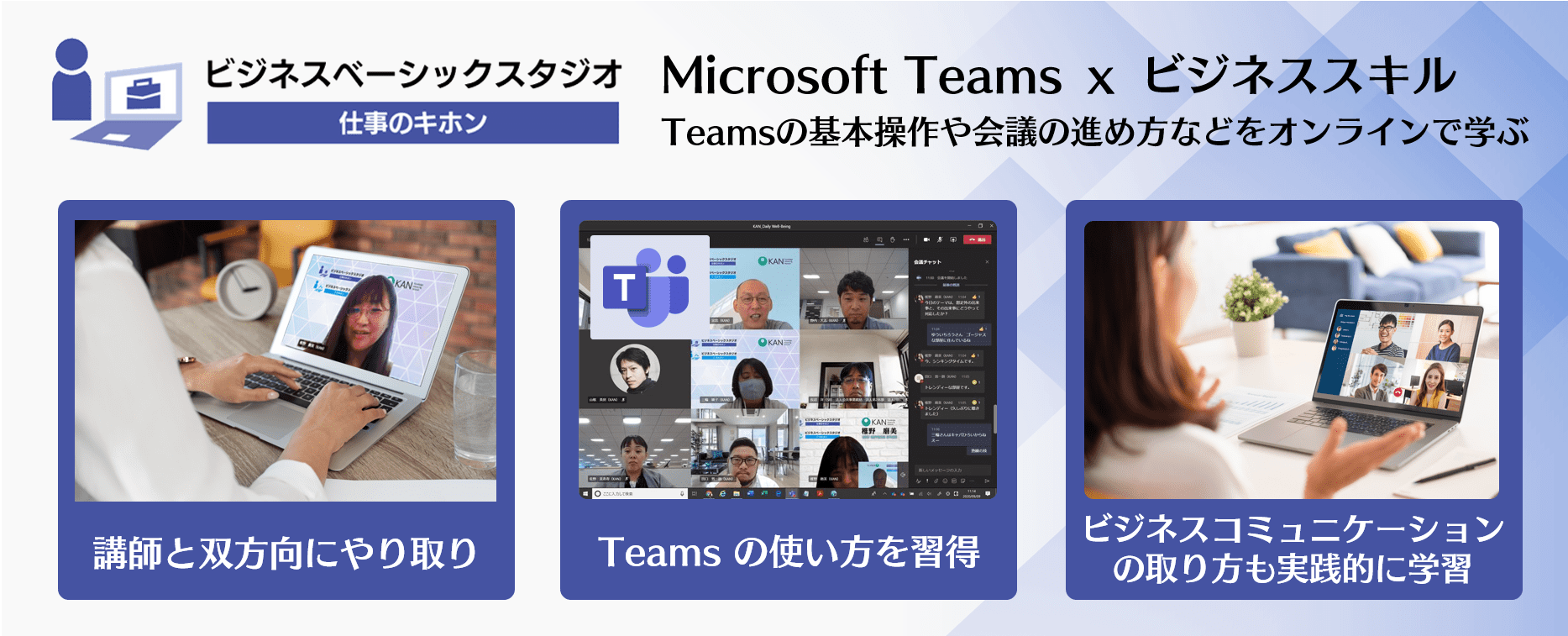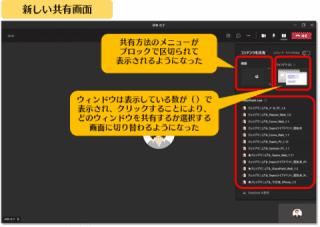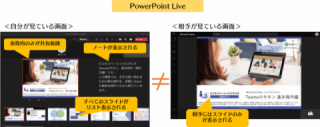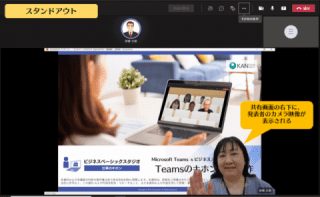Microsoft 365 日記
Teams会議 議事録の文字起こしのやり方が変更になりました。
2021-09-29
カテゴリ:Microsoft 365,Microsoft Teams
昨日のブログで、Teamsのライブ議事録(トランスクリプション)の機能について書きましたが、使い方の説明をしていませんでした!
ということで、改めてトランスクリプションの使い方についてです。
今までは、会議中にレコーディングを実行すると、同時にトランスクリプションも実行されるようになっていましたが変更になりました。
▼新しいやり方はこちらの記事に記載しています。
Teams 会議の文字起こし機能で議事録を | 株式会社 環(KAN)
ということで、改めてトランスクリプションの使い方についてです。
今までは、会議中にレコーディングを実行すると、同時にトランスクリプションも実行されるようになっていましたが変更になりました。
▼新しいやり方はこちらの記事に記載しています。
Teams 会議の文字起こし機能で議事録を | 株式会社 環(KAN)
▼以前の文字起こしのやり方は以下になります。
<レコーディングとトランスクリプションを同時に実行>
①会議画面の「…その他のオプション」をクリックし、「レコーディングを開始」をクリック
②会議の録画と文字起こしが同時に開始される
<トランスクリプションのみを実行>
①会議画面の「…その他のオプション」をクリックし、「トランスクリプションの開始」をクリック
②会議の文字起こしのいが開始される
レコーディングを開始すると自動的にトランスクリプションも開始されるので、レコーディングだけを実施したい場合は、実行後に「トランスクリプションの停止」をクリックします。
そうすると、レコーディングは継続された状態で、トランスクリプションだけが中止されます。
但し、レコーディングとトランスクリプションが同時に実行されている状態で「レコーディングの停止」を行うと、レコーディングとトランスクリプションの両方が中止され、トランスクリプションを残してレコーディングだけを終了することは現状できません。もしそうしたい場合は、いったん両方を停止してから、改めて「トランスクリプションの開始」を行います。
なお、会議の事前設定で「自動的にレコード」を設定している場合は、会議開始と同時にレコーディングも自動的に開始されますが、この場合はトランスクリプションは自動的には実行されません。
少し動きが複雑ですね。
あらかじめ、レコーディングとトランスクリプションを同時にしたいのか、どちらかだけをしたいのかでどのメニューを使うか決めておくといいかもしれませんね。
少し動きが複雑ですね。
あらかじめ、レコーディングとトランスクリプションを同時にしたいのか、どちらかだけをしたいのかでどのメニューを使うか決めておくといいかもしれませんね。